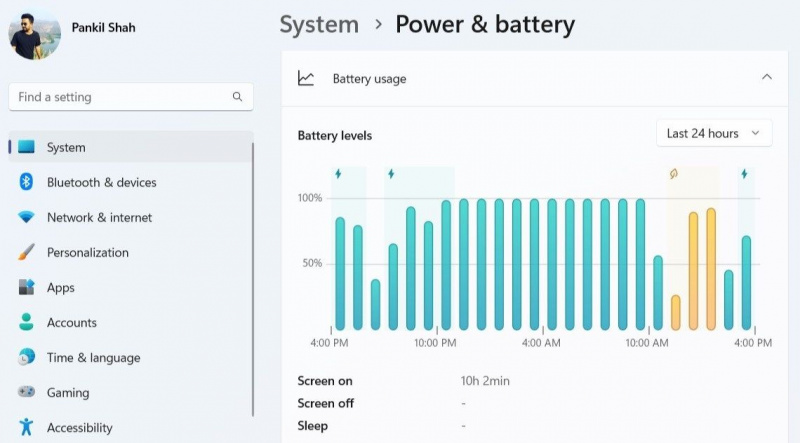هل تشعر وكأنك تقضي الكثير من الوقت على جهاز الكمبيوتر الخاص بك؟ حسنًا ، قد ترغب إذن في مراقبة وقت الشاشة اليومي على Windows.
من الضروري تتبع يومك إذا كنت ترغب في تحقيق أقصى استفادة منه. إذا كنت قلقًا بشأن مقدار الوقت الذي تقضيه على جهاز الكمبيوتر الخاص بك ، فيمكنك التحقق من وقت الشاشة في تطبيق إعدادات Windows 11. دعونا نرى كيف.
كيفية إنشاء لعبة robloxاجعل فيديو اليوم
كيفية التحقق من وقت الشاشة على Windows باستخدام تطبيق الإعدادات
قسم الطاقة والبطارية في تطبيق إعدادات Windows 11 يوفر تحليلاً مفصلاً لنمط استخدام بطارية جهاز الكمبيوتر الخاص بك. يعرض أيضًا معلومات تتعلق بشاشة الكمبيوتر في الوقت المحدد ، ووقت إيقاف الشاشة ، ووقت السكون الإجمالي.
للتحقق من وقت الشاشة على Windows 11 ، استخدم الخطوات أدناه.
مواقع أفلام مجانية على الإنترنت بدون تسجيل
- افتح ال قائمة البدأ وانقر فوق رمز على شكل ترس إلى قم بتشغيل تطبيق الإعدادات .
- في ال نظام علامة التبويب ، حدد الطاقة والبطارية من الجانب الأيمن.
- تحت بطارية القسم ، انقر فوق استخدام البطارية لتوسيعه.
- يمكنك العثور على وقت الشاشة خلال الـ 24 ساعة الماضية أسفل الرسم البياني مباشرةً. سترى أيضًا الشاشة مقفلة ووقت النوم.
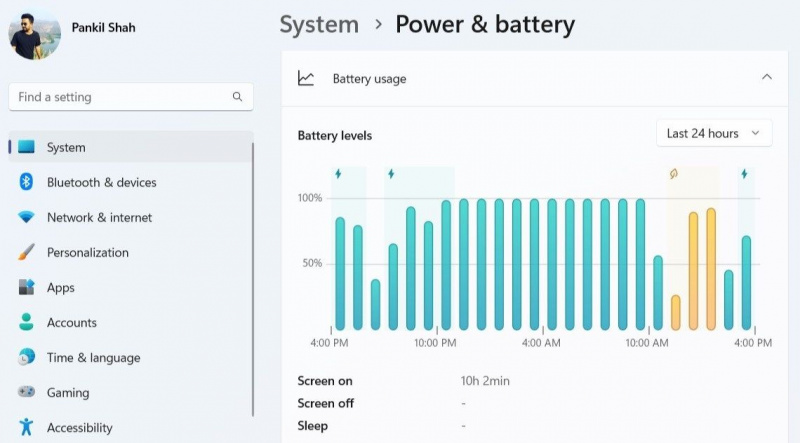
- يمكنك استخدام القائمة المنسدلة بجوار مستويات البطارية لتحديد 7 أيام واعرض متوسط وقت الشاشة اليومي خلال الأسبوع الماضي.

- يمكنك عرض وقت الشاشة لتاريخ محدد في الأسبوع الماضي من خلال النقر على ذلك التاريخ.
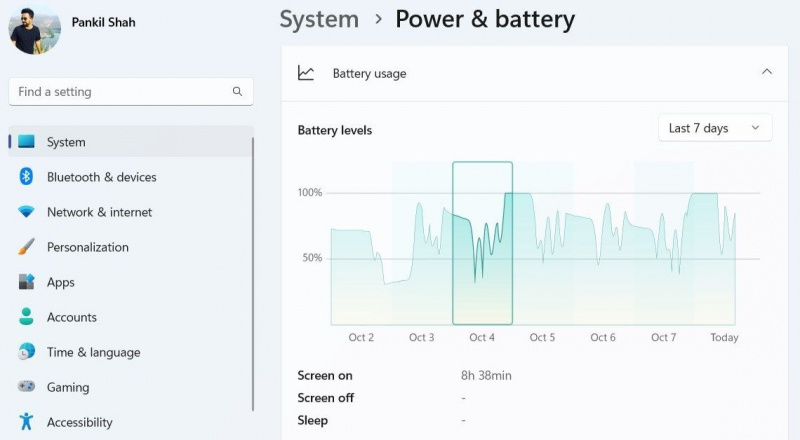
لسوء الحظ ، لا يُظهر تطبيق الإعدادات مقدار الوقت الذي تقضيه في كل تطبيق ، لذلك ستحتاج إلى استخدامه برنامج تتبع الوقت من أجل هذا.
التحقق من وقت الشاشة في نظام التشغيل Windows 11
من السهل أن تفقد مسار الوقت عندما تكون جالسًا أمام الكمبيوتر. قد تفاجأ بمعرفة مقدار الوقت الذي تقضيه أمام الشاشة يوميًا. من المفترض أن تساعدك معرفة وقت الشاشة على اتخاذ الخطوات اللازمة للحد من استخدام الشاشة.